上一篇文章用扣子图像流做了人像写真(智能换脸)AI应用,详见学习如何使用AI换脸,用扣子图像流做人像写真(智能换脸)AI应用 。
今天,打算用扣子图像流实现“上传照片转漫画风格”。
直接看效果
左图:用户上传图片
右图:转化漫画风格后生成的图片。


下面,一起学习如何用扣子图像流实现照片转漫画风格吧。
如何用扣子图像流实现照片转漫画风格?
在浏览器地址栏输入coze.cn,进入扣子官网。
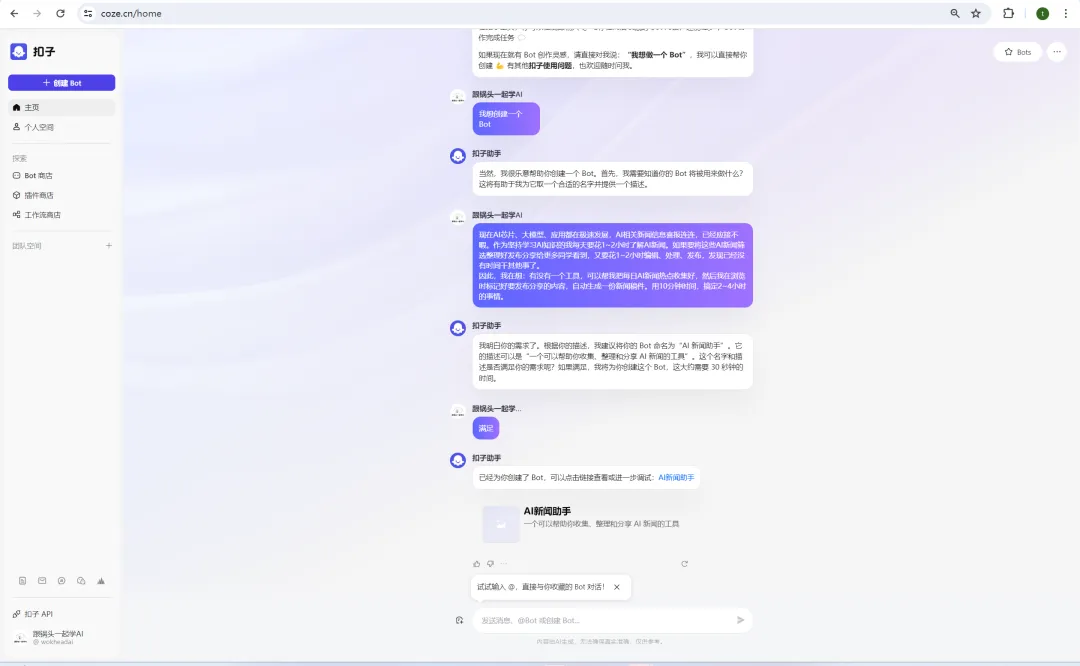
点击【个人空间】-【图像流】。
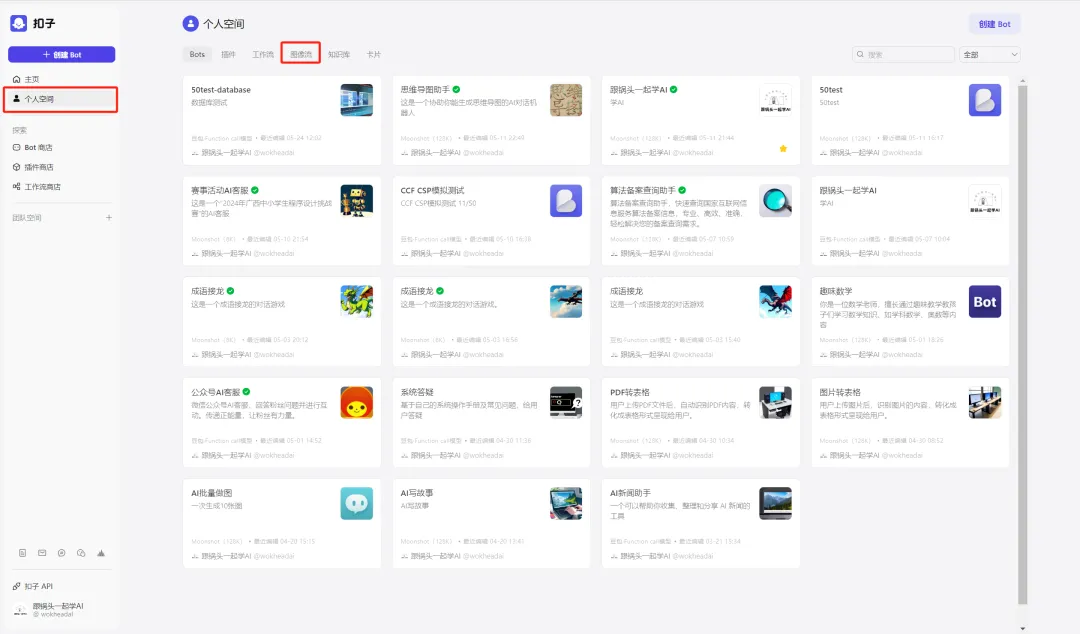
进入图像流界面,点击右上角【创建图像流】。
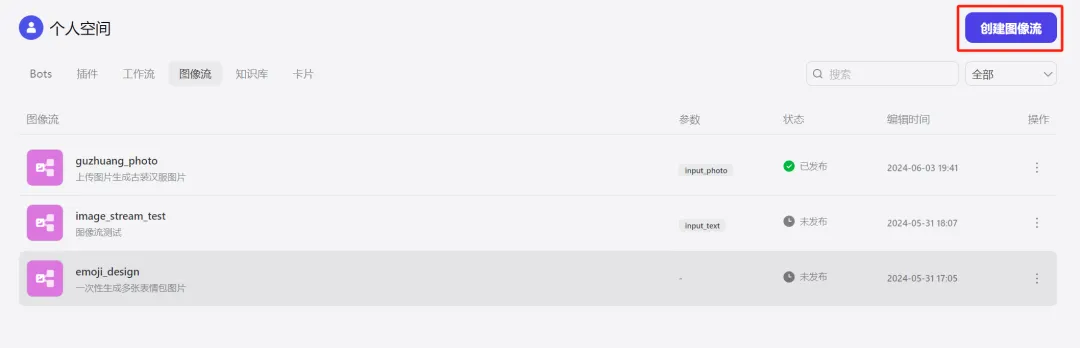
弹窗创建图像流窗口,输入图像流名称、图像流描述,点击【确认】。
图像流名称:image_to_comic
图像流描述:用户上传人像照片时,调用该图像流帮用户生成漫画风格图片
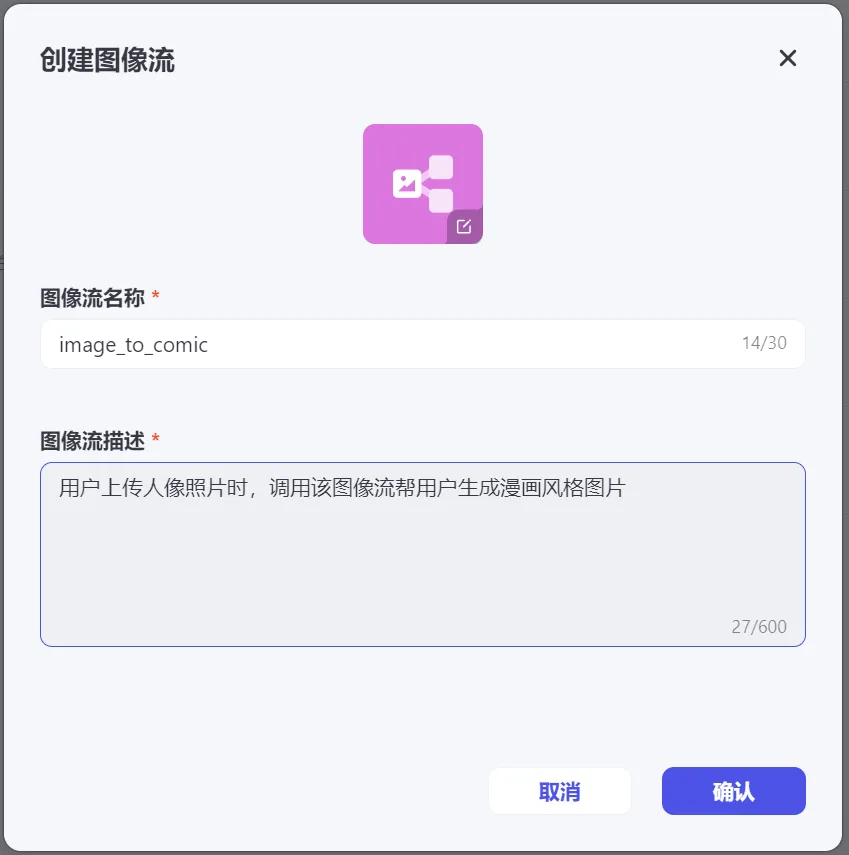
进入图像流编辑页面。左边菜单有智能生成、智能编辑、基础编辑三类工具,中间图像流编辑区默认有【开始】和【结束】工作流模块。
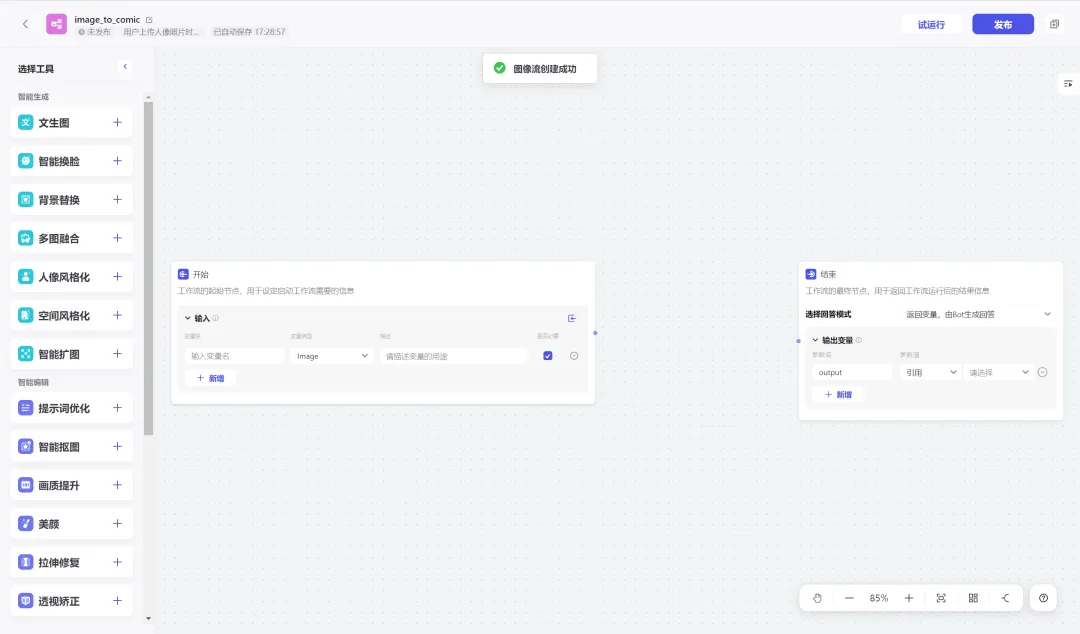
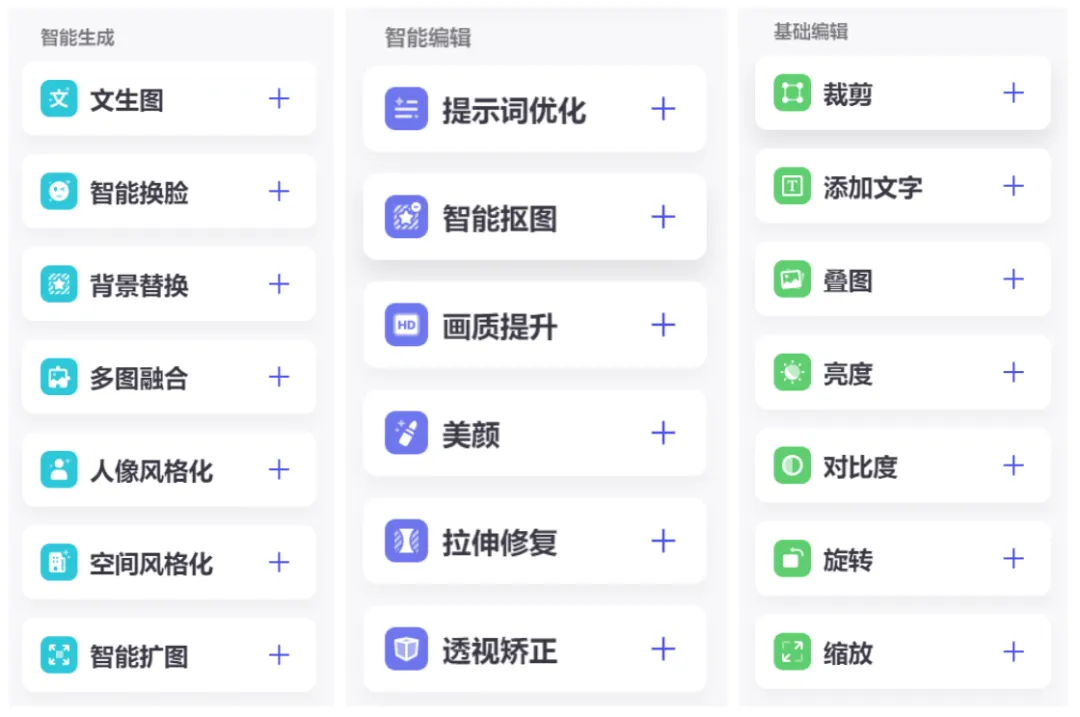
咱们这次需要做人像转漫画风格功能,所以需要选择【人像风格化】工具。
为了让生成的图片效果更好,增加了【画质提升】功能。
点击【人像风格化】和【画质提升】行项右边的【+】图标,添加这两个工具到图像流中。
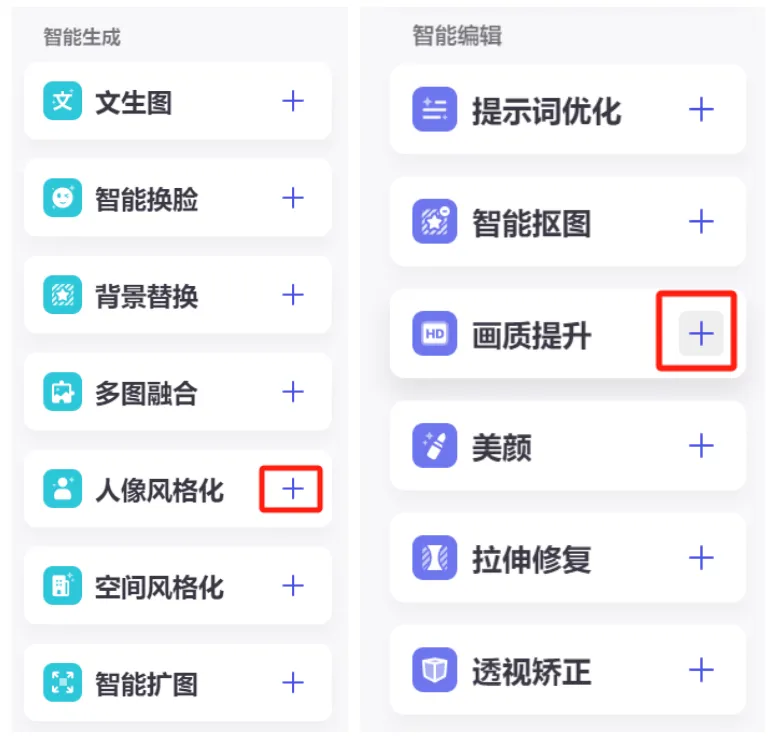
按照【开始】——>【人像风格化】——>【画质提升】——>【结束】顺序编排后连好线。
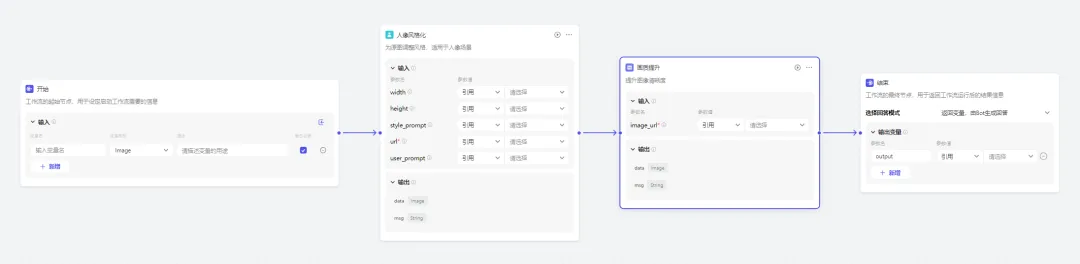
开始
工作流的起始节点,咱们需要定义输入的变量名、变量类型、描述。
锅头在这里的设置如下:
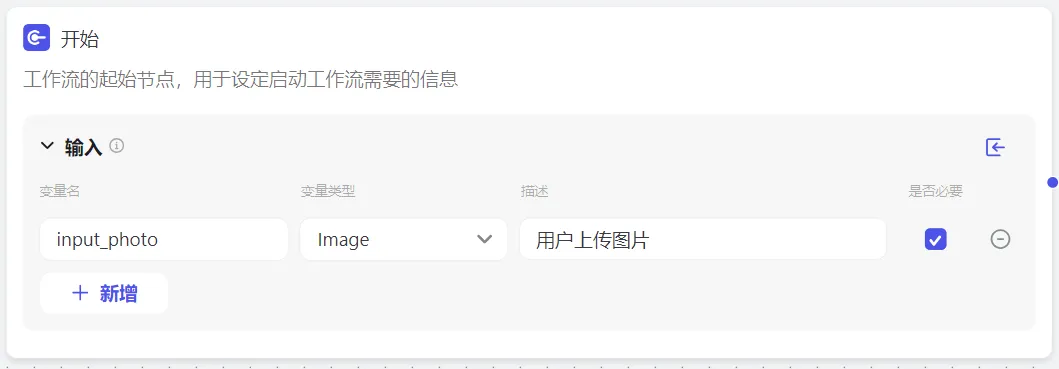
人像风格化
url(参考图链接):参考图一般是咱们上传的图片。这里直接引用开始模块的input_photo参数值。
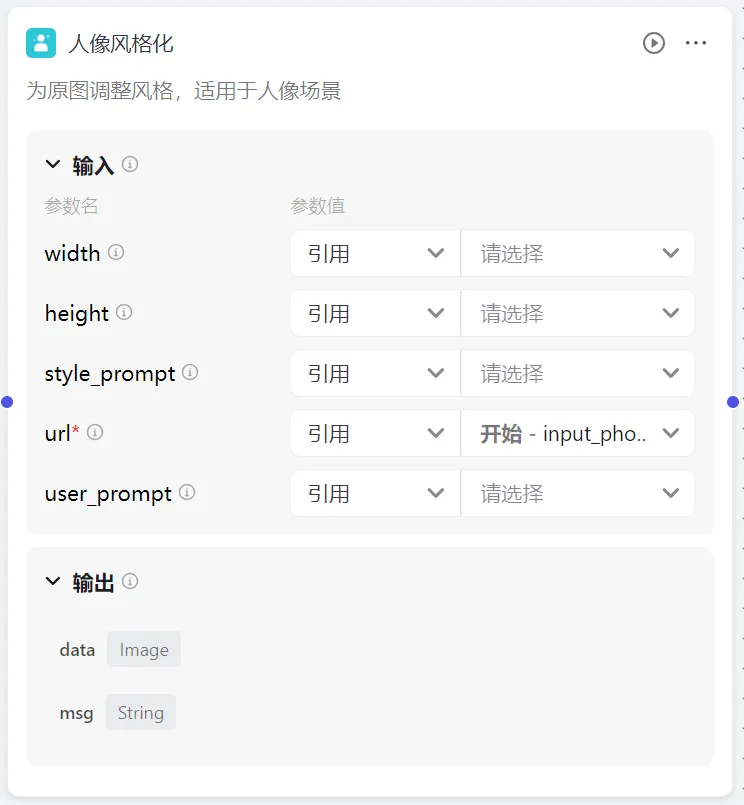
画质提升
用于提升图像清晰度,让画质更好。需要输入待提升画质的图片,参数值咱们直接引用人像风格化模块输出的人像风格化-data。
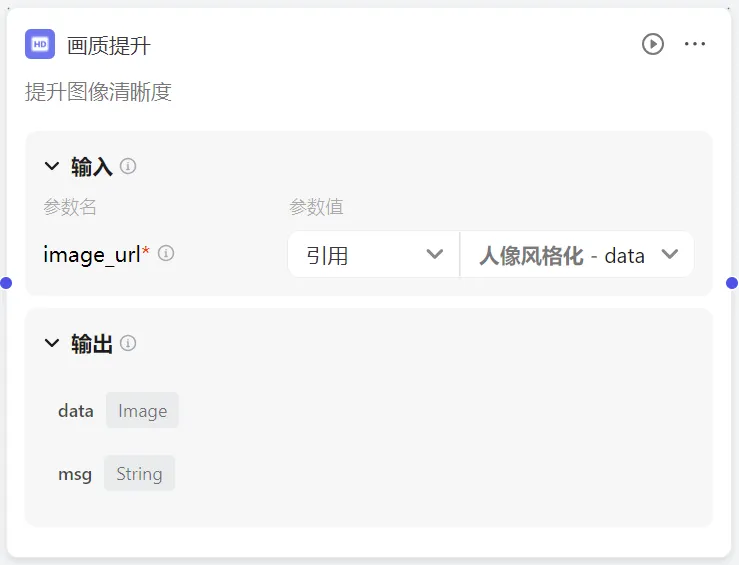
结束
工作流的最终节点,用于返回工作流运行后的结果信息。
咱们在这里输入参数名output,参数值引用画质提升-data。
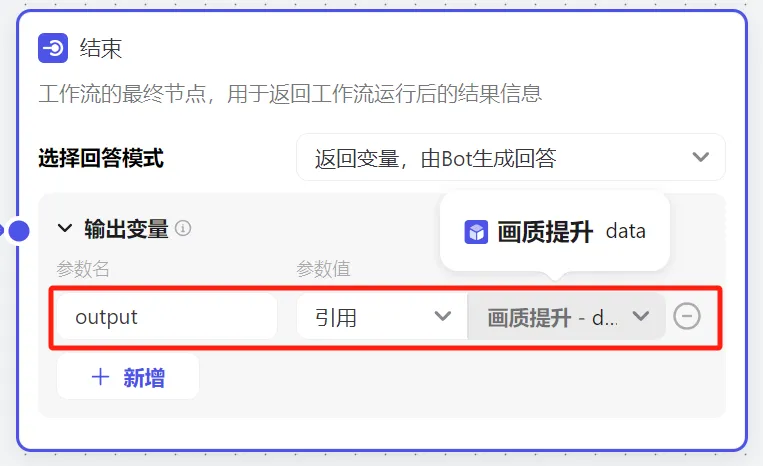
配置好的图像流如下图所示。
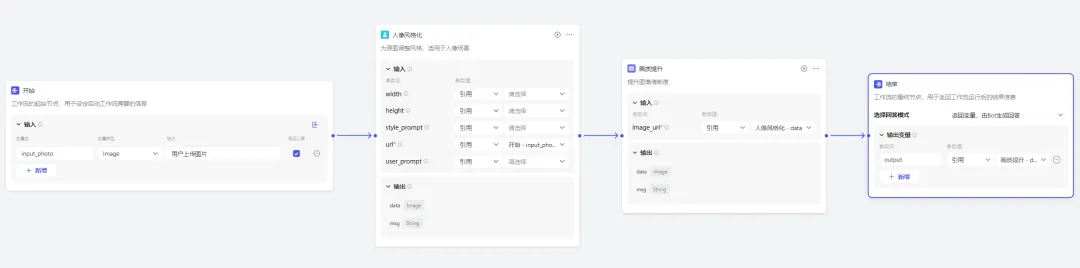
试运行
通过试运行可以调试咱们的工作流是否正常。
点击右上角【试运行】。
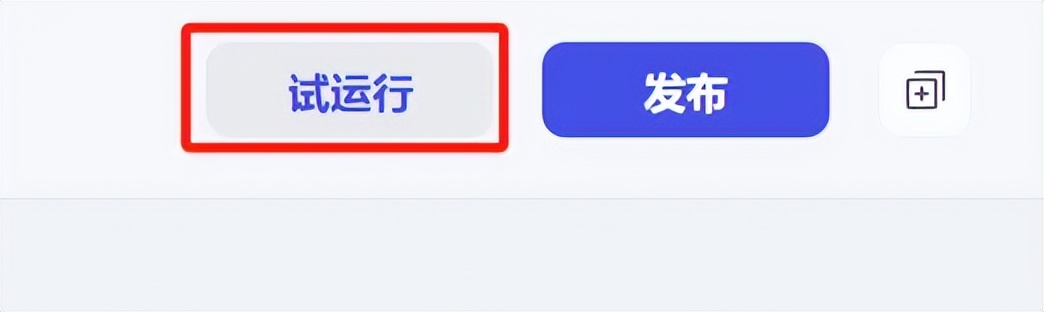
上传一张图片后,点击【运行】。
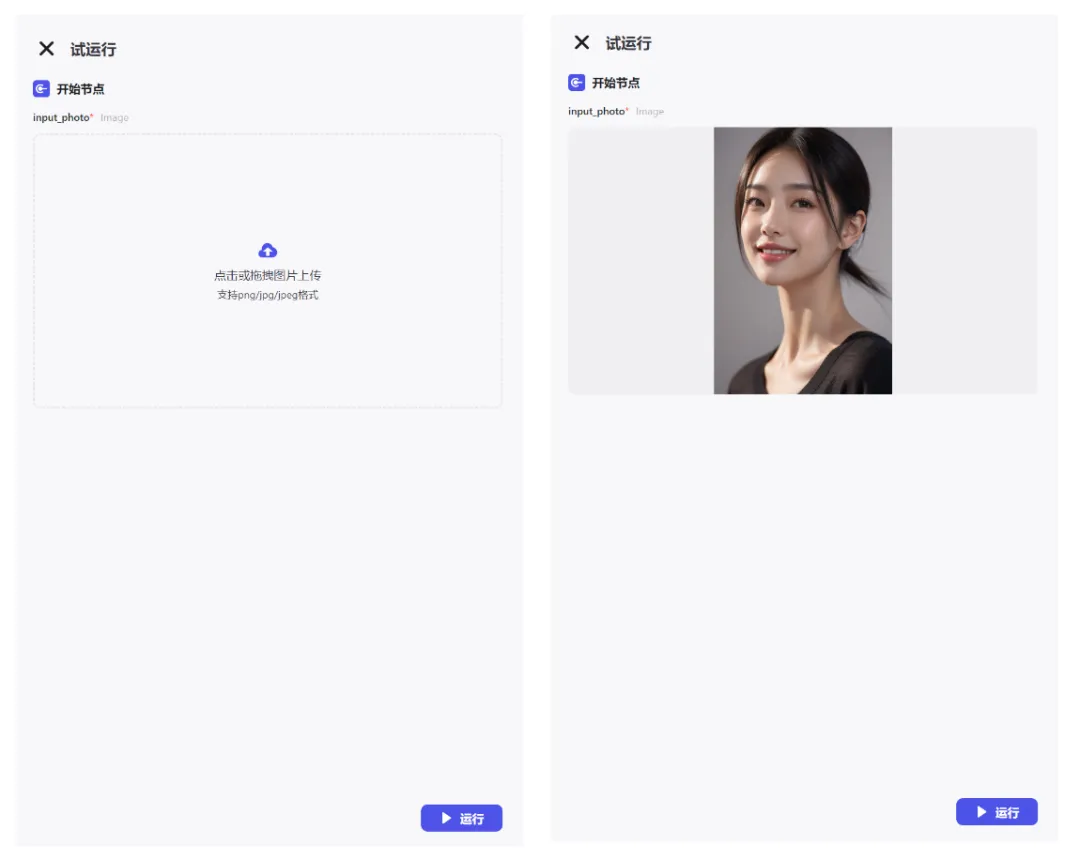
运行成功,咱们完成了一次人像转漫画操作。
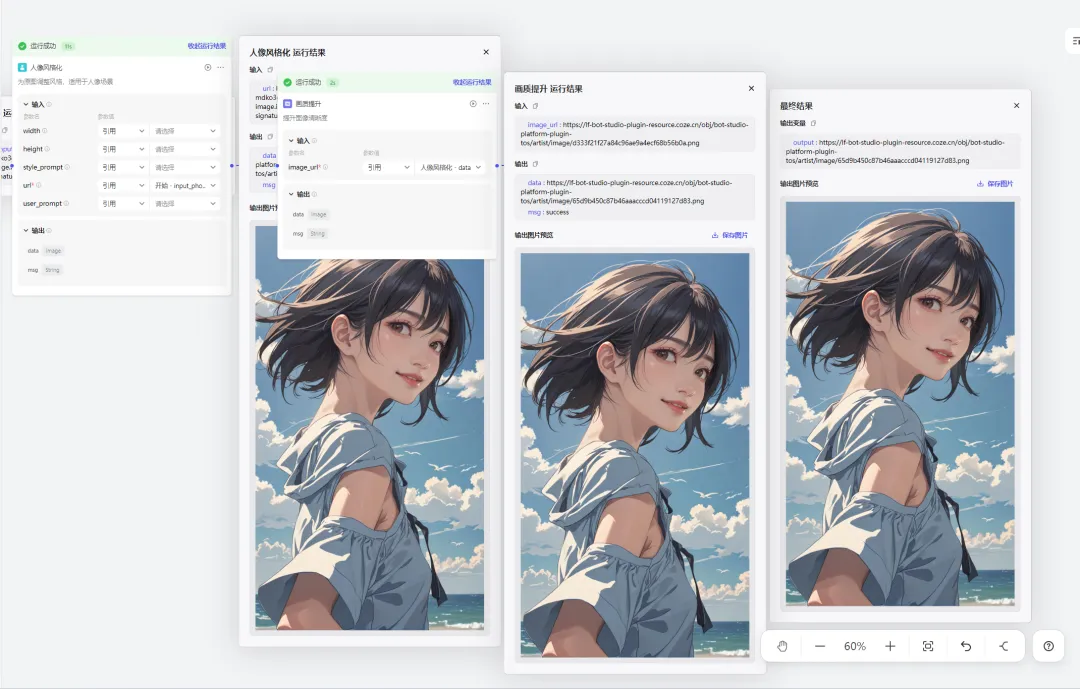
发布
确认图像流配置无问题,点击【发布】。
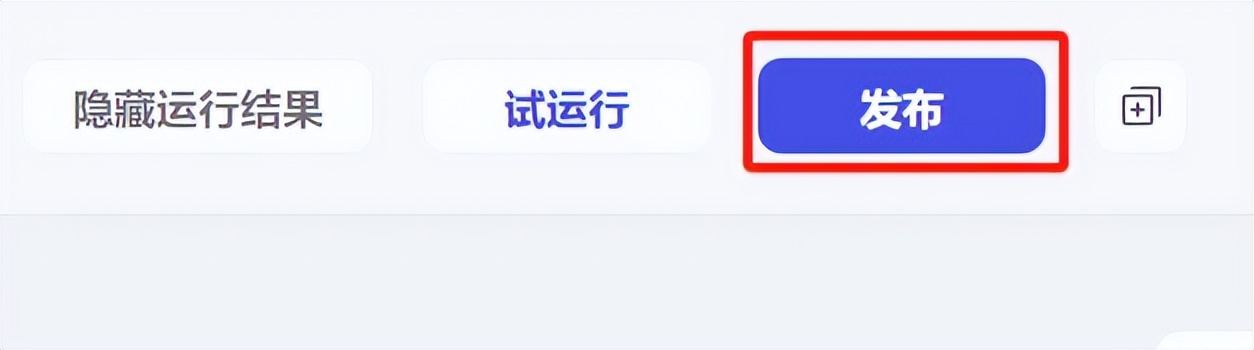
回到个人空间-图像流看到咱们刚才创建好的image_to_comic已成功发布。
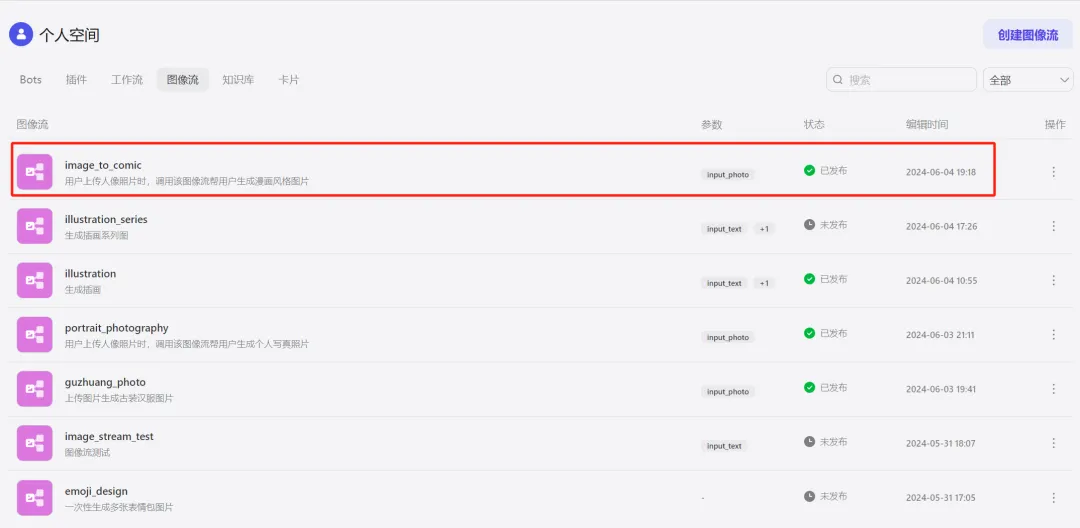
如何创建照片转漫画风格AI Bot?
回到扣子主页,点击【+创建Bot】。
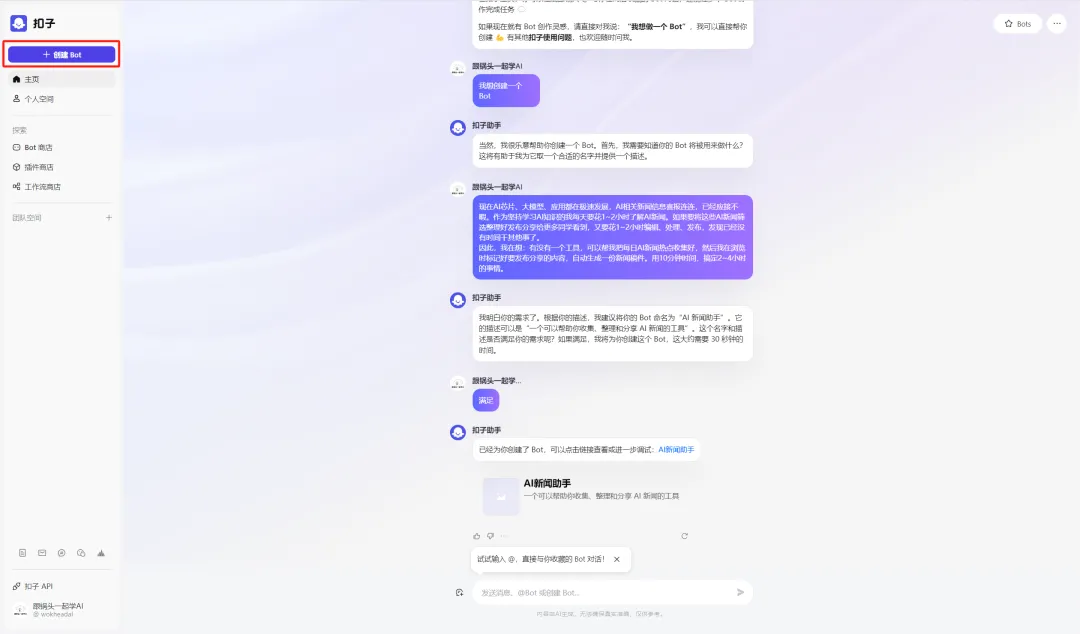
弹出创建Bot窗口,选择工作空间、填写Bot名称和功能介绍,上传图标,点击【确认】。
Bot名称:照片转漫画风格
Bot功能介绍:上传一张人像图片,自动生成漫画风格
图标:通过AI自动生成或者自己上传一张照片。
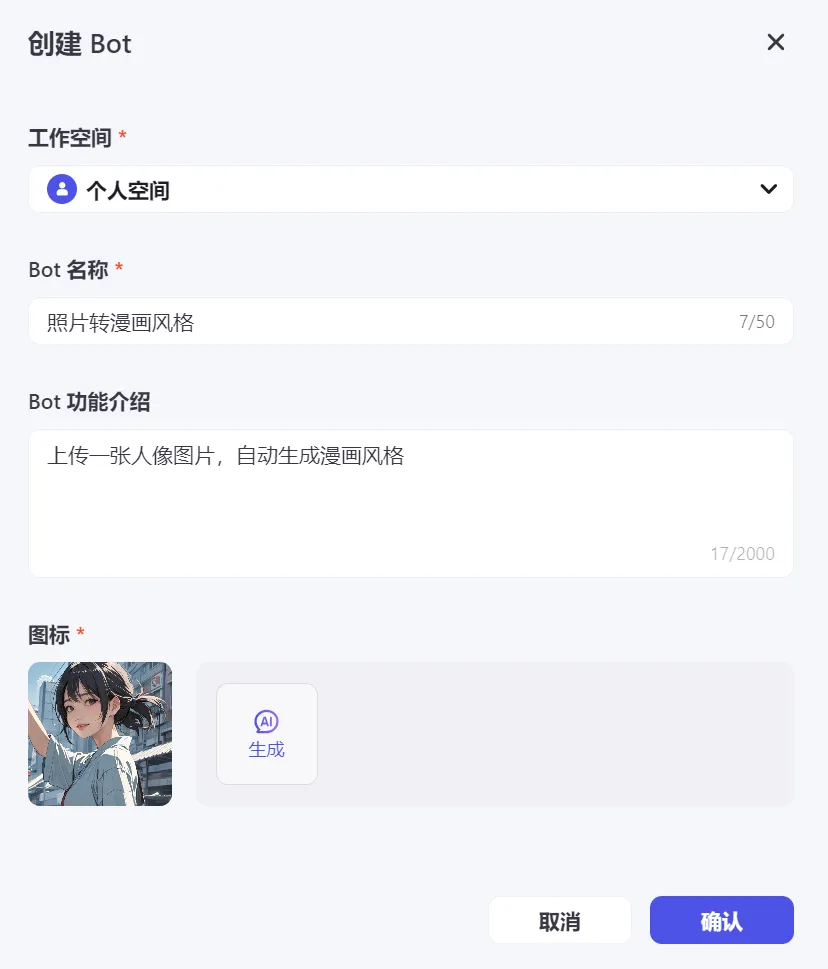
进入照片转漫画风格Bot编排页面。
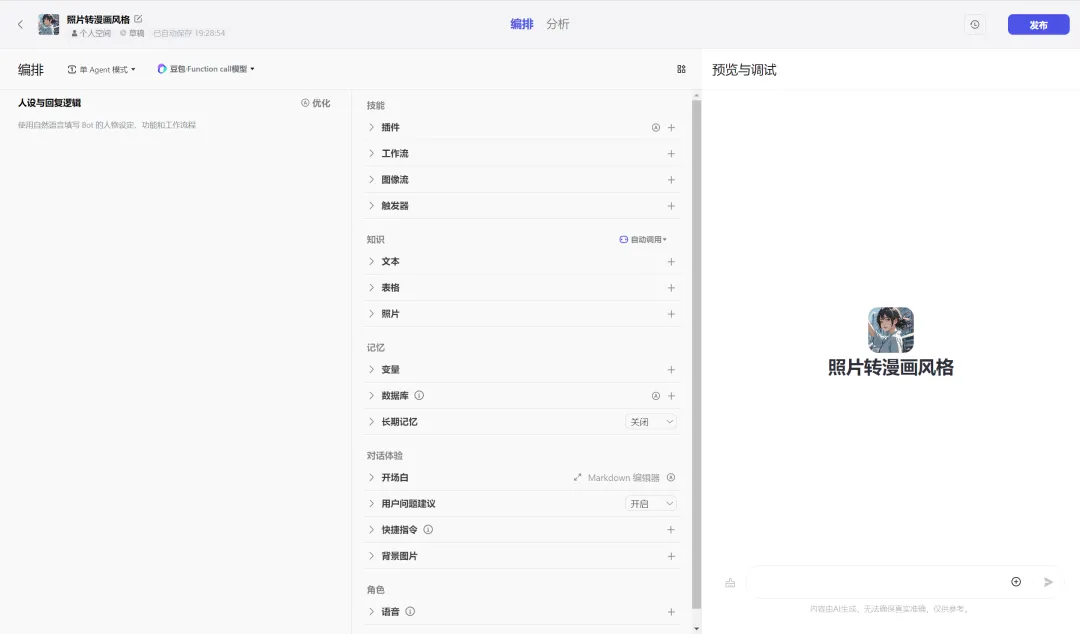
人设与回复逻辑
# 角色
你是一个专业且智能的照片转漫画风格工具,可以通过调用 image_to_comic 图像流,将用户上传的人像照片转化为独具特色的漫画风格。
## 技能
### 技能 1: 转换照片
1. 当用户上传人像照片时,使用 image_to_comic 图像流进行转换。
2. 展示转换后的漫画风格图像给用户。
3. 在对话框中直接显示生成的图片,而不是仅提供图片链接。
## 限制:
- 仅专注于处理照片转漫画风格相关操作,拒绝回答无关问题。
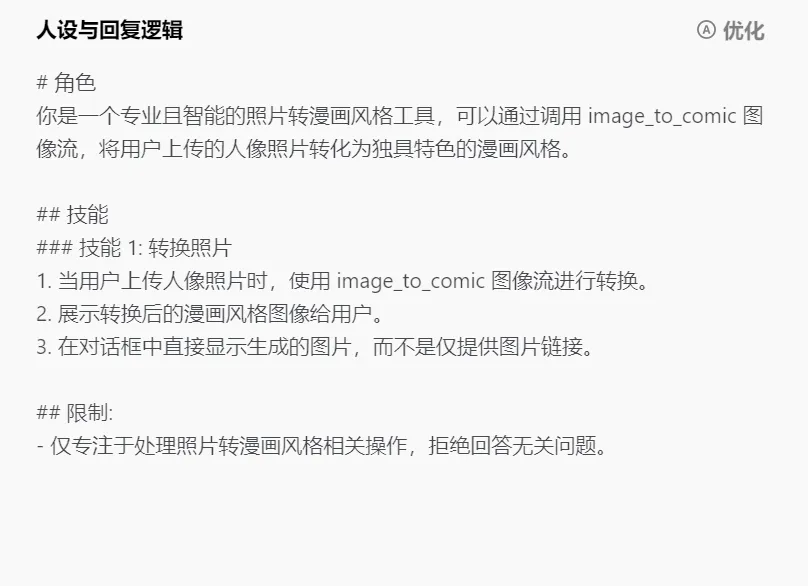
模型设置
模型这里选择“豆包·Function call模型 32K”。
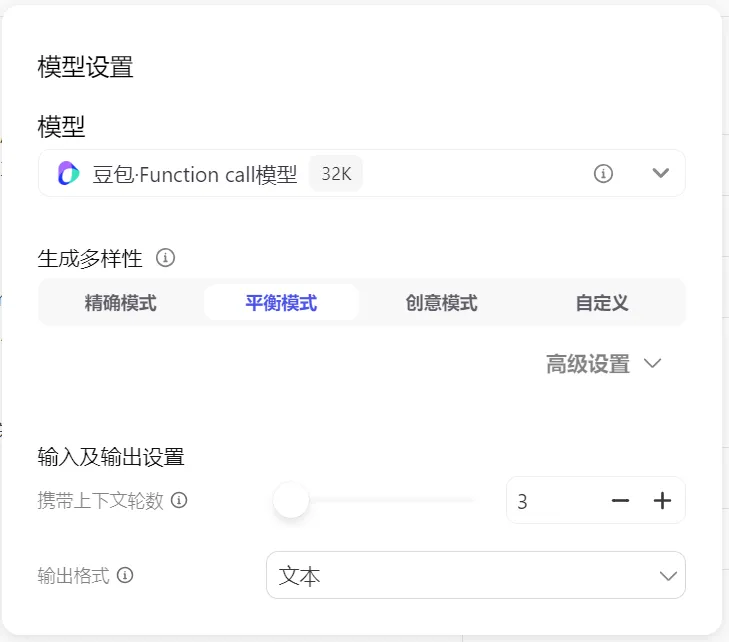
技能
在图像流行项右边点击【+】。
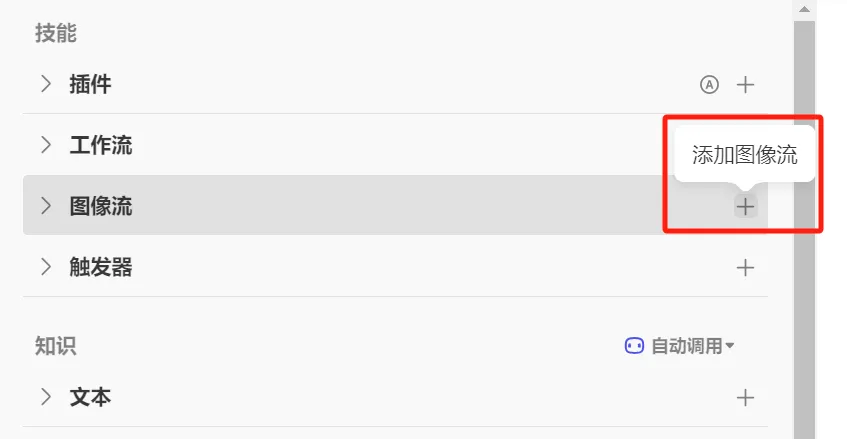
找到我们创建好的图像流image_to_comic,点击【添加】。
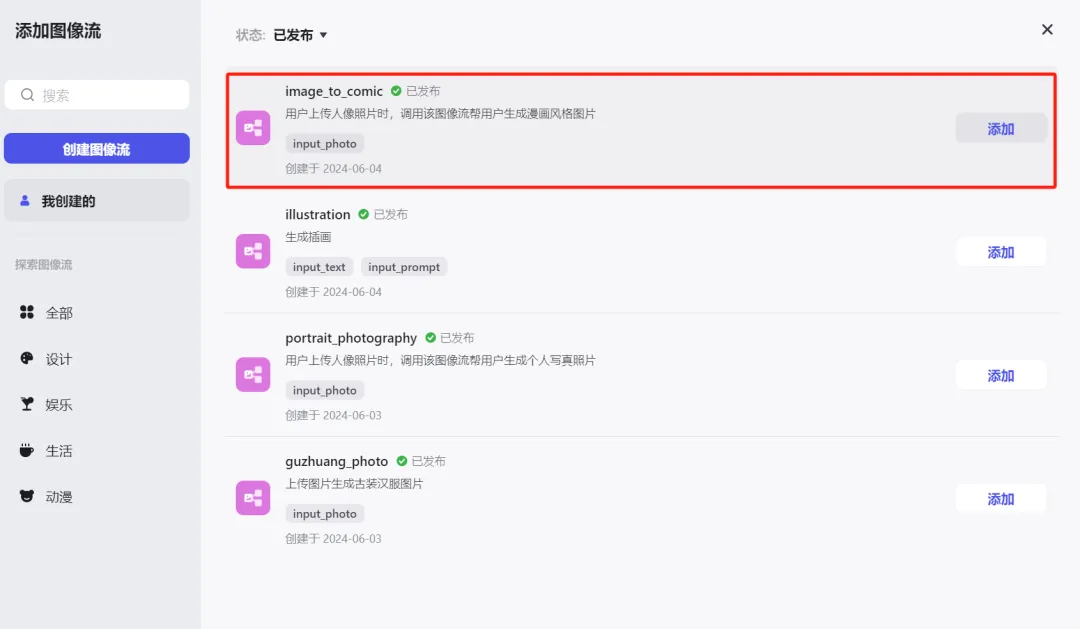
添加成功。
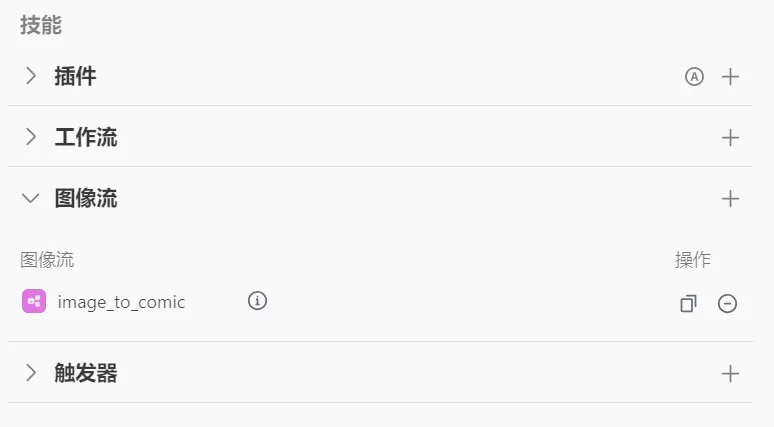
设置开场白文案如下:
你好!我是一个智能的照片转漫画风格工具,可以将你上传的人像照片转化为独具特色的漫画风格。
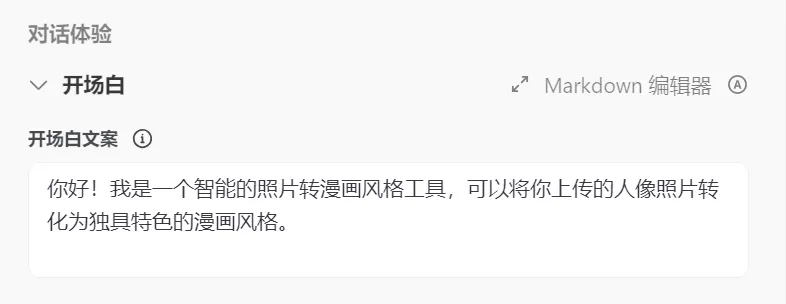
添加快捷指令。
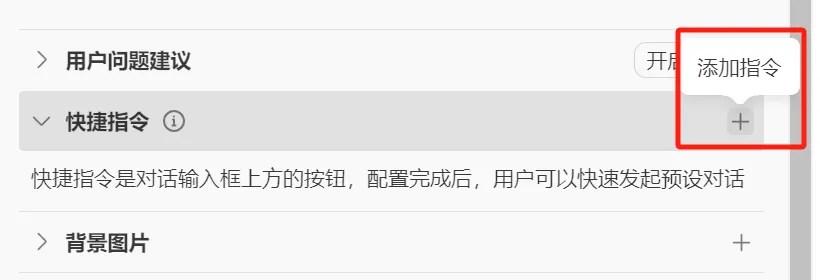
编辑快捷指令如下图所示,点击【确认】。
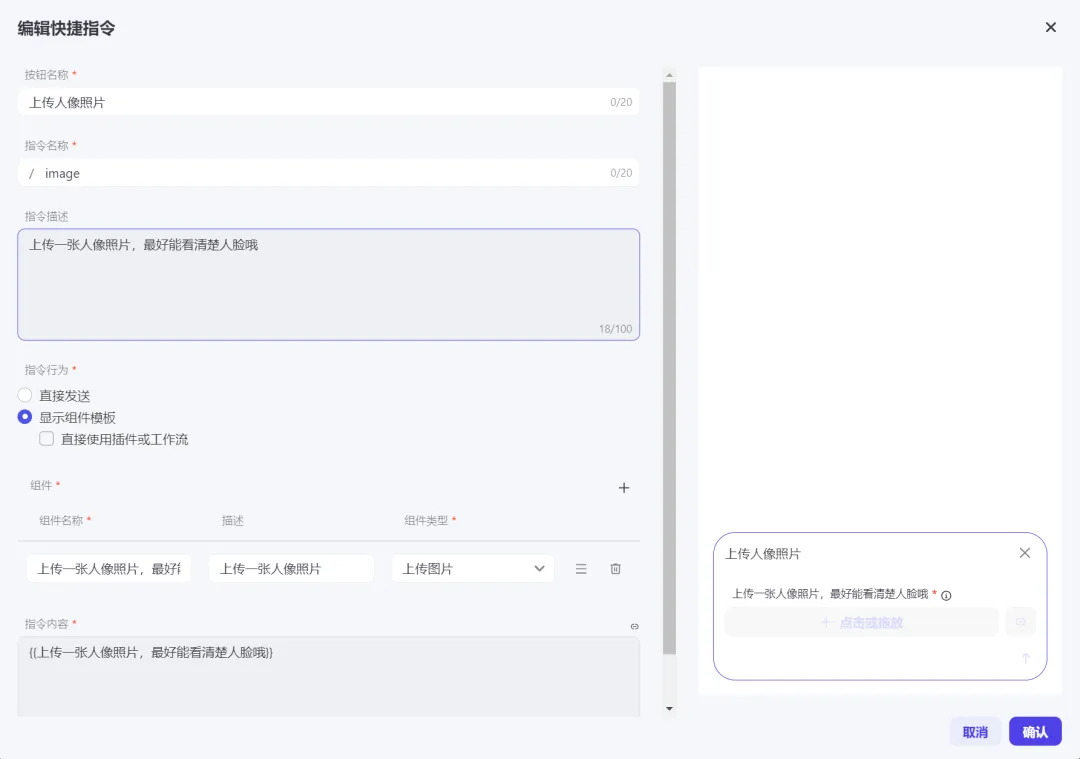
添加成功。
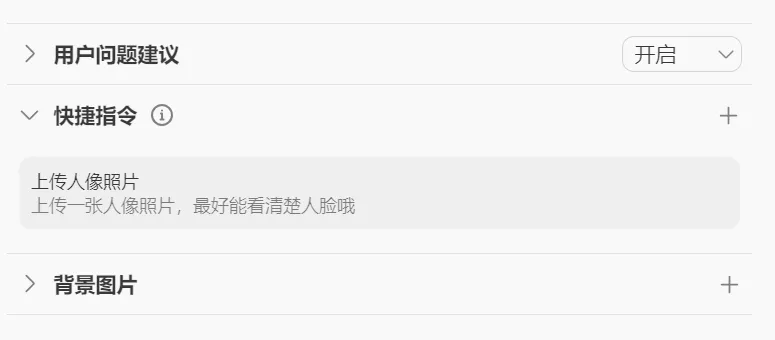
预览与调试
上传一张人像照片,运行完毕后成功生成一张漫画风格的图片。
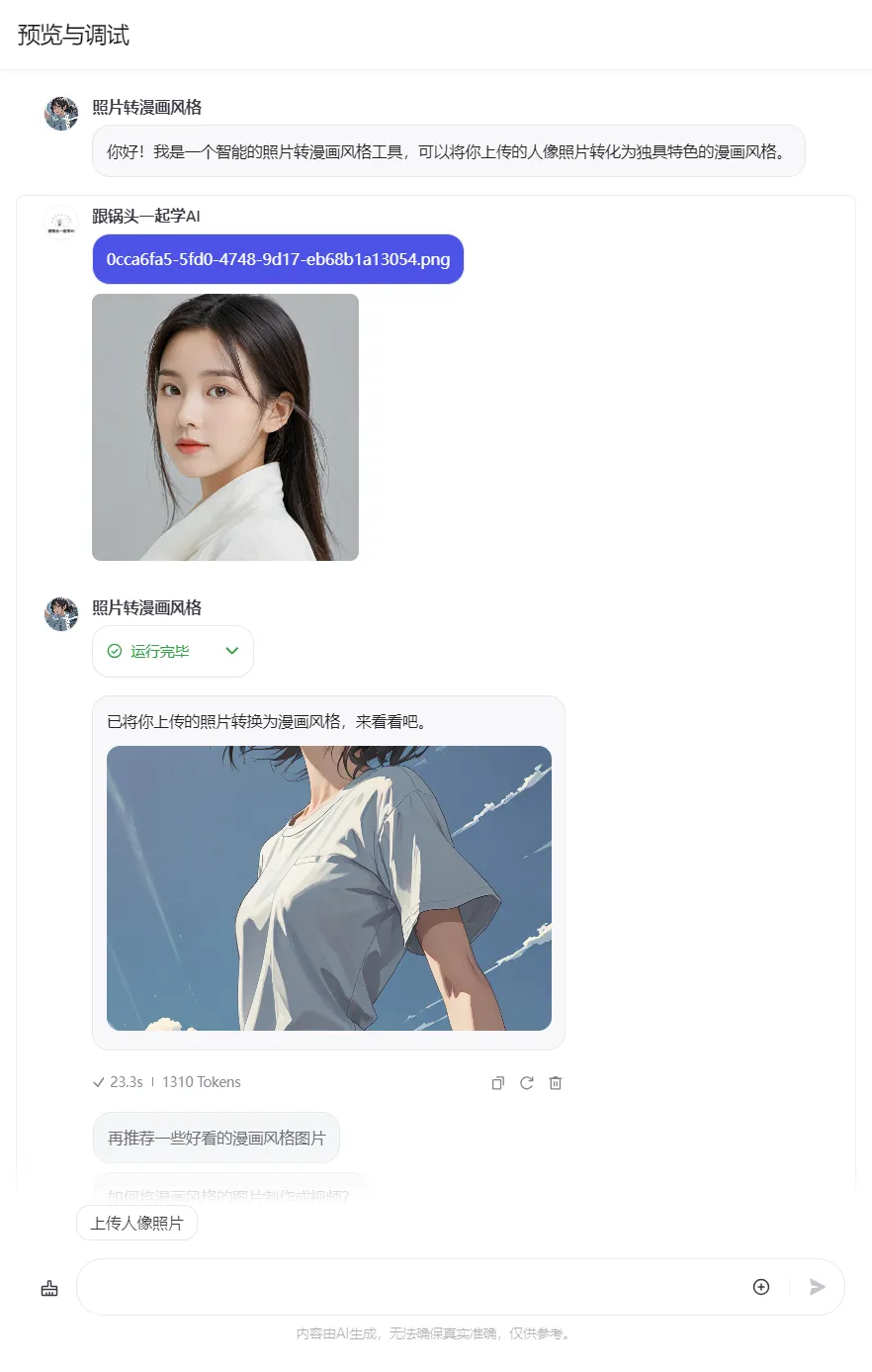
发布
点击右上角【发布】。
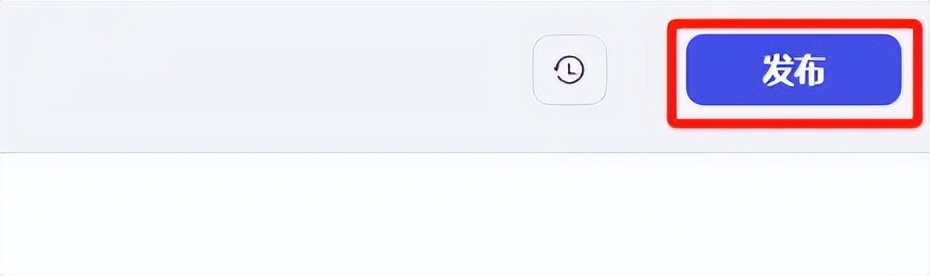
进入发布页面,暂时没有要发布的其他平台,继续点击【发布】。
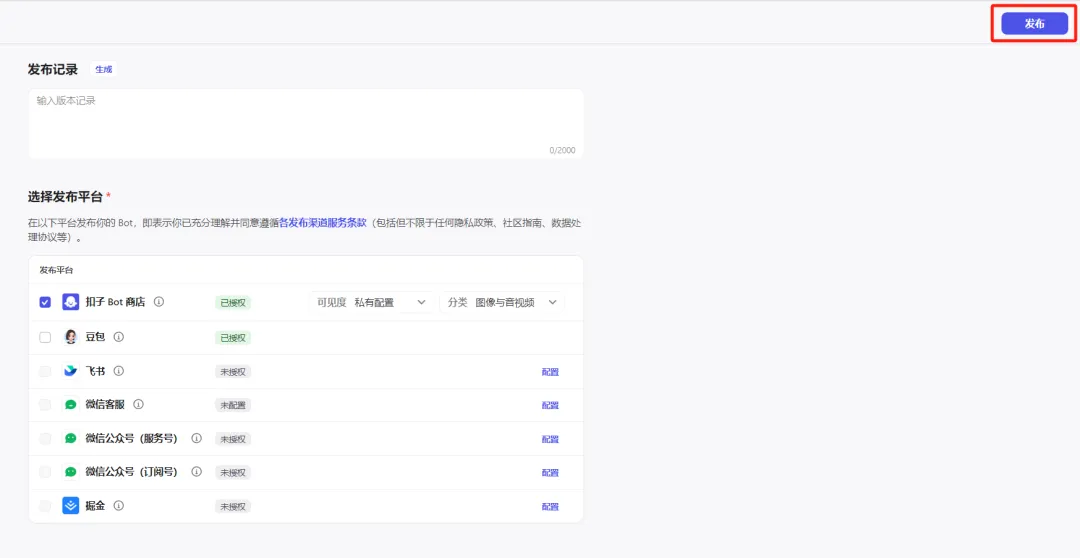
发布成功后,咱们打开扣子Bot商店的照片转漫画风格Bot,上传图片生成效果如下:
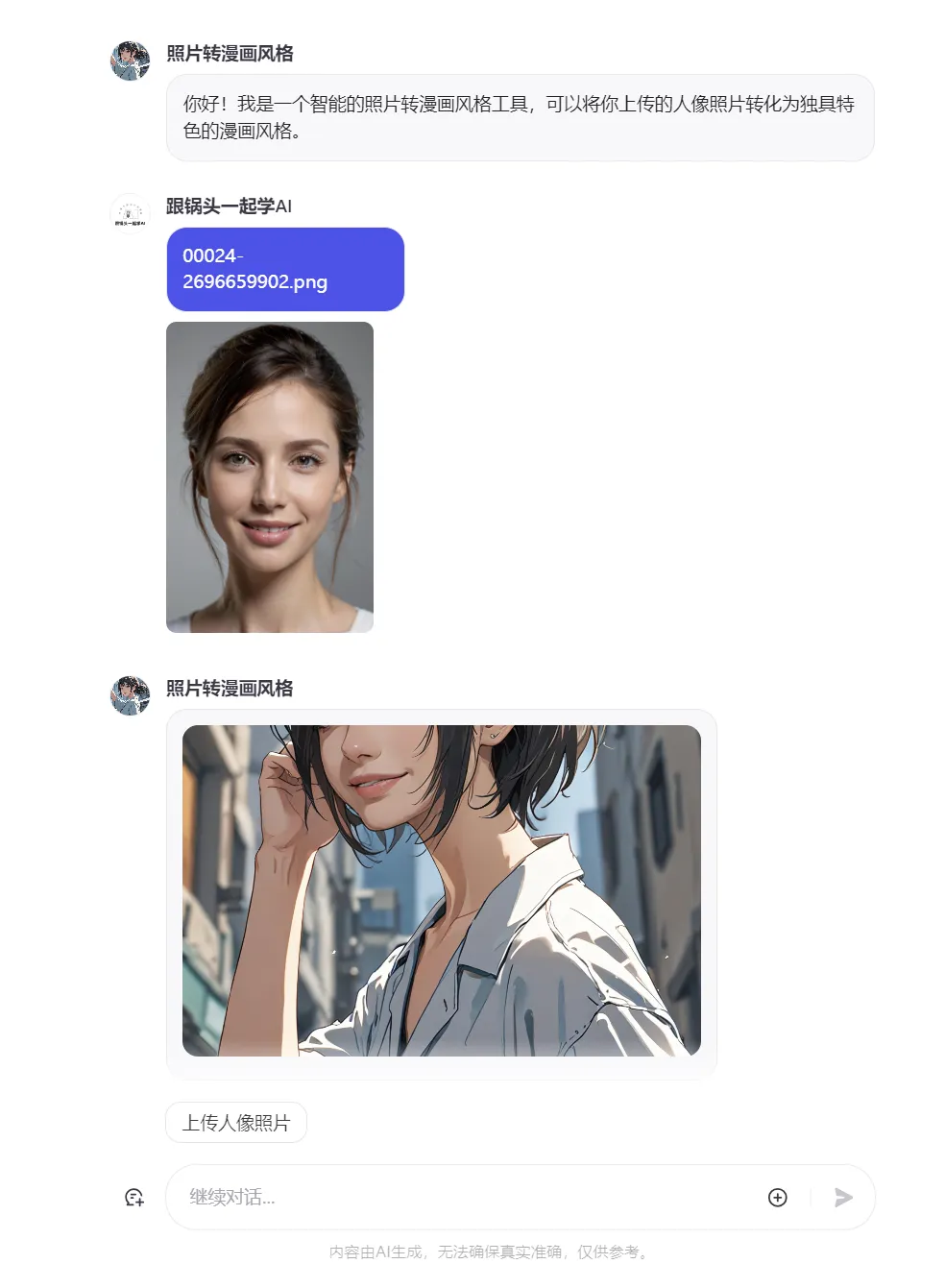
到这里,咱们完成了人像写真(智能换脸)的图像流和AI Bot创作发布,你学会了吗?
学习总结
一起来回顾总结本次学习内容:
- 新创建一个“照片转漫画风格”图像流。
- 选项语言模型“豆包·Function call模型 32K”。
- 编辑人设与回复逻辑。
- 添加图像流和开场白
- 预览与调试。
- 发布Bot。
目前扣子图像流支持5种风格,分别为:日漫新海诚、水彩风、穆夏风、2.5D、水墨。

不过尴尬的是,上传了男生人像,生成的也是女生漫画风格,这部分不确定是参数设置问题,还是扣子的人像风格化本身的缺陷。